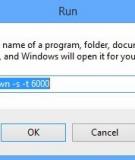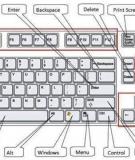Bi n Laptop thành tr m phát Wifi đ n gi n ạ
ơ
ế
ả
Ch v i vài thao tác đ n gi n, b n đã có th bi n chi c laptop c a mình thành m t tr m phát ộ ạ ể ế ủ ơ ế ả ạ ỉ ớ sóng wifi. Đ u tiên các b n m ph n Network r i ch n thanh Taskbar các ầ ọ Network and Sharing Center. Ho c t ặ ừ ồ ầ ở ng Network, click chu t trái ho c chu t ph i r i ch n ả ồ ặ ộ ộ ể ượ ọ Open Network and Sharing ạ ạ b n ch n bi u t ọ Center.
B c 1: C a s m i s xu t hi n nh th này. Các b n ch n ướ ổ ớ ẽ ư ế ọ Change adapter settings. ử ệ ấ ạ
CTRL r i ch n ồ ấ phímữ Gi ph i r i ch n ả ồ ọ Add to Bridge (ch vài giây). Lúc này bi u t ộ ọ Local Area Connection và Wireless Network Connection. Sau đó b m chu t ể ế ể ượ Network Bridge s xu t hi n đ bi n ng ẽ ệ ấ ờ t b phát Wifi. Laptop c a b n thành 1 thi ạ ủ ế ị
(nh lúc ban đ u các b n m Các b n quay v c a s nh th này ề ử ư ế ạ ổ ư ầ ạ ở Open Network and Sharing B c 2: ướ Center).
Set up a new connection or network. Các b n ch n vào dòng ọ ạ B c 3: M t c a s m i xu t hi n, các b n ch n ấ ổ ớ ọ Set up a wireless ad hoc (computer- to- computer) ệ ạ ướ ộ ử network r i ch n ồ ọ Next
B c 4: ướ Dòng Network name: đ t tên wifi c a b n ủ ặ ạ ọ ặ ủ ạ
Security type b n ch n dòng N u ườ ng h p 1: ợ ế ở ạ ả ọ WPA2-Personal thì dòng Security key b n ph i ạ . ự ặ ằ ơ dòng N u ng h p 2: ợ ế ở ườ ạ ọ No authentication (Open) thì dòng Security key b nạ Dòng Security type: tùy ch n có đ t password cho wifi c a b n hay không? Dòng Security key: - Tr đ tặ password và password ph i l n h n ho c b ng (>=10) ký t ả ớ Security type b n ch n - Tr không c n ph i đ t password. ả ặ ầ
C a s cu i cùng s xu t hi n nh th này, các b n đóng c a s này xu ng. V y là xong, ư ế ử ệ ạ ậ ổ ố ướ ử ổ ẽ B c 5: Laptop các b n gi t b phát Wifi r i đ y. Chúc các b n thành công. ạ ố ấ đây s là 1 thi ẽ ờ ế ị ồ ấ ạ
*** Cách làm này ch áp d ng cho Windows 7 ụ ỉ